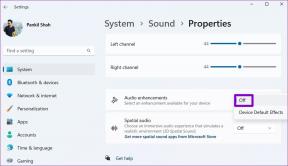Виправте помилку Steam 26 у Windows 10
Різне / / April 05, 2023
Steam є однією з найпопулярніших платформ для завантаження та гри в ігри. У Steam є функція, за допомогою якої користувачі можуть торгувати внутрішньоігровими предметами, а також торгувати додатковими копіями гри через Steam Gifts. Торгівля в Steam працює найкраще більшу частину часу, але деякі користувачі стикаються з помилкою під час торгівлі в Steam, яка називається помилкою Steam 26. Існують різні інші помилки, пов’язані з торгівлею предметами в грі, але ми зосередимося на помилці Steam 26 у цій статті. Якщо вам цікаво, як виправити торгову помилку 26, читайте далі, щоб дізнатися про методи її виправлення.

Зміст
- Як виправити помилку Steam 26 у Windows 10
- Спосіб 1. Перезапустіть клієнт Steam
- Спосіб 2: Знову торгуйте зі своїм другом
- Спосіб 3: повторний вхід у клієнт Steam
- Спосіб 4: увімкніть Steam Guard
- Спосіб 5: вилучіть із друзів і знову додайте свого друга, з яким ви торгуєте
- Спосіб 6: Переінсталюйте клієнт Steam
- Спосіб 7: Використовуйте веб-версію Steam
- Спосіб 8. Спробуйте підтримку Steam
Як виправити помилку Steam 26 у Windows 10
Перш ніж перейти до того, як усунути помилку, давайте подивимося, які причини цього
- Steam Guard вимкнено
- Торгівля клієнта Steam є пошкодженою
- Клієнт Steam Рюкзак друга повний
- Клієнтська програма Steam пошкоджена
Спосіб 1. Перезапустіть клієнт Steam
Люди, які стикаються з помилкою торгівлі Steam, можуть спробувати перезапустити клієнт Steam, виконайте наведені нижче дії, щоб зробити це.
1. Клацніть правою кнопкою миші на пар клієнт у нижній правій частині панелі завдань і натисніть Вихід.
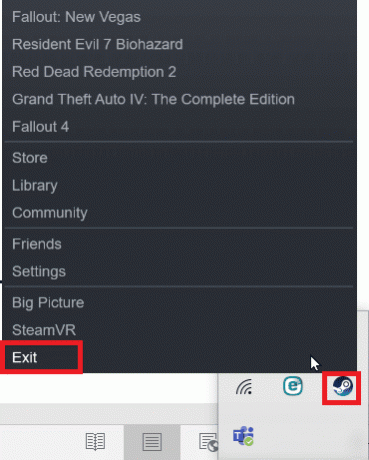
2. Одночасно натисніть Клавіші Ctrl + Shift + Delete щоб запустити диспетчер завдань, і переконайтеся, що клієнт Steam не запущено в диспетчері завдань.
3. Якщо він все ще працює, натисніть на пар клієнт і натисніть на Завершення завдання.

Спосіб 2: Знову торгуйте зі своїм другом
Якщо користувач, з яким ви здійснюєте обмін, не має достатньо місця на рюкзаку, ви можете зіткнутися з помилкою Steam 26. Переконайтеся, що їхній рюкзак не заповнений і він може отримати товар.
Якщо сталася тимчасова помилка в торгівлі предметами, може статися помилка Steam 26. Ви можете ще раз спробувати торгувати, щоб побачити, чи це вирішить проблему. Перевірте сторінку історії торгівлі. Якщо на сторінці історії торгів немає журналу торгів, ви можете спробувати ще раз, увійшовши до розділу вхідних пропозицій і вибравши торгову пропозицію, яку ви отримали. Виконайте наведені нижче дії, щоб перейти на сторінку історії торгівлі.
1. Натисніть Ключ Windows, вид пар і натисніть на ВІДЧИНЕНО.

2. Натисніть на Зображення профілю і натисніть на Переглянути мій профіль.
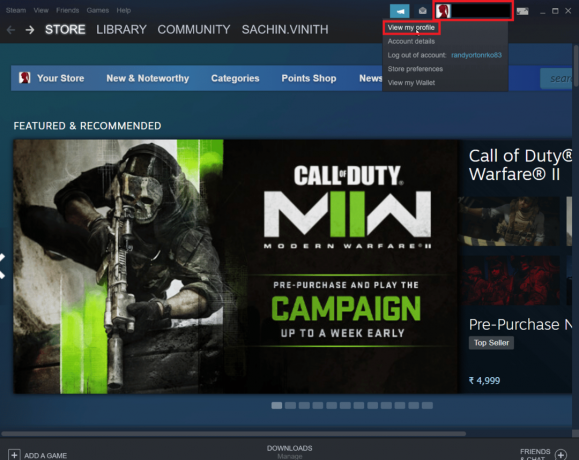
3. Тепер натисніть на Інвентар у правій частині клієнта Steam.
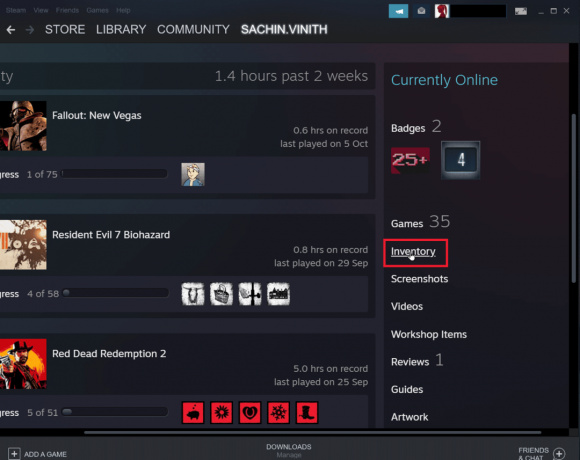
4. Натисніть на стрілка вниз поряд з Торгові пропозиції кнопку, а потім натисніть Переглянути історію торгівлі щоб побачити, чи завершено вашу торгівлю.

Читайте також:Виправте відсутність steam_api64.dll у Windows 10
Спосіб 3: повторний вхід у клієнт Steam
Іноді пошкоджені облікові дані можуть спричинити помилку з предметами торгівлі. Цю проблему можна вирішити, вийшовши з клієнта Steam і увійшовши знову.
1. Відкрийте пар додаток.
2. Тепер натисніть на Ім'я користувача профілю у верхній правій частині клієнта та натисніть Вийти з облікового запису.
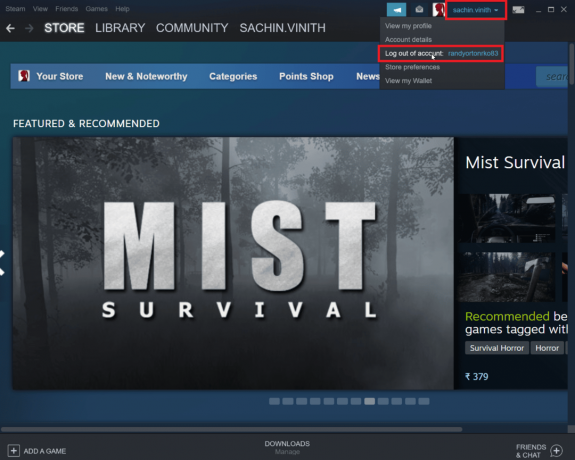
3. Закрийте парклієнт і повторно відкрийте його, використовуючи облікові дані для входу.

Спосіб 4: увімкніть Steam Guard
Щоб торгівля Steam працювала належним чином, увімкнення Steam є обов’язковою умовою. Перевірте, чи ввімкнено Steam Guard у вашому клієнті Steam, якщо він не ввімкнений, вам потрібно його ввімкнути. Рекомендується спробувати торгувати через 15 днів, коли Steam Guard увімкнено вручну.
1. Запустіть пар додаток
Примітка: Переконайтеся, що ви ввійшли в облікові дані Steam.
2. Натисніть на пар у верхній лівій частині екрана та натисніть на Налаштування варіант.
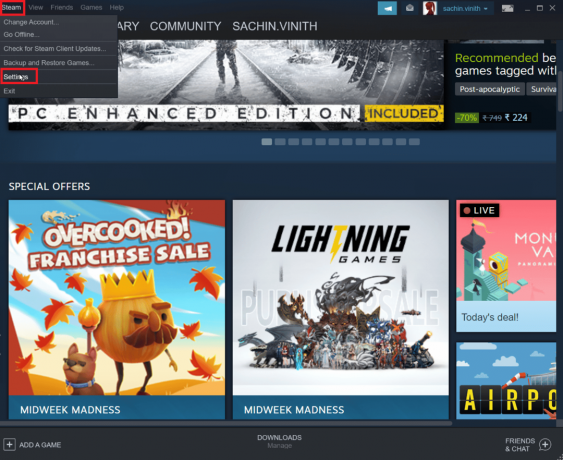
3. Тепер перейдіть до Обліковий запис і натисніть на КЕРУВАННЯ БЕЗПЕКОЮ ОБЛІКОВОГО ЗАПИСУ STEAM GUARD кнопку.
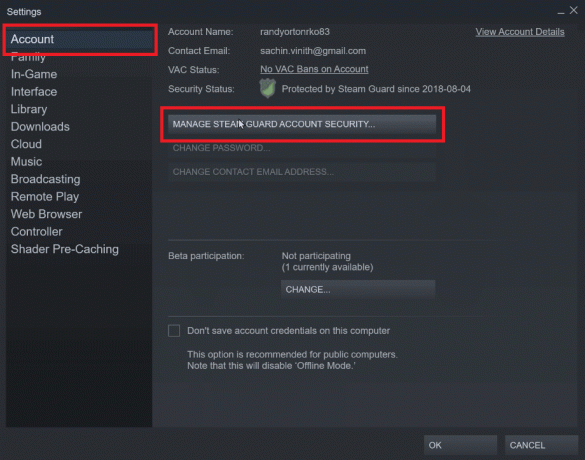
4. Натисніть на Отримувати коди Steam Guard електронною поштою (вимагатиме повторного входу).
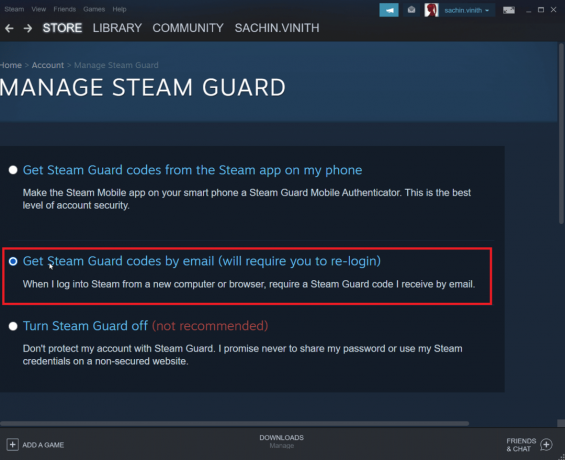
5. Повторно увійдіть у відповідний обліковий запис Steam у клієнті Steam. Під час повторного входу вас можуть попросити ввести код Steam Guard.
6. Після цього процесу ви отримаєте a Код Steam у вас Адреса електронної пошти.
Читайте також:Виправте код помилки 118 Steam у Windows 10
Спосіб 5: вилучіть із друзів і знову додайте свого друга, з яким ви торгуєте
Можуть виникнути конфлікти з предметами, які торгує ваш друг. Отже, ви можете спробувати вилучити їх із друзів і знову стати друзями, щоб побачити, чи це вирішить проблему.
1. Запустіть пар додаток.
2. Потім натисніть свій Ім'я користувача вкладку та натисніть друзі.

Крок I: Вилучити з друзів
1. У меню друзів будуть згадані всі ваші поточні друзі, натисніть a Друг.
2. Тепер натисніть на більше (три крапки) і натисніть на Вилучити з друзів.
Крок II: Повторне додавання друга
1. Щоб знову додати свого друга, натисніть на свій Ім'я користувача вкладку та натисніть друзі.

2. Тепер у вкладці друзів натисніть Додати друга.
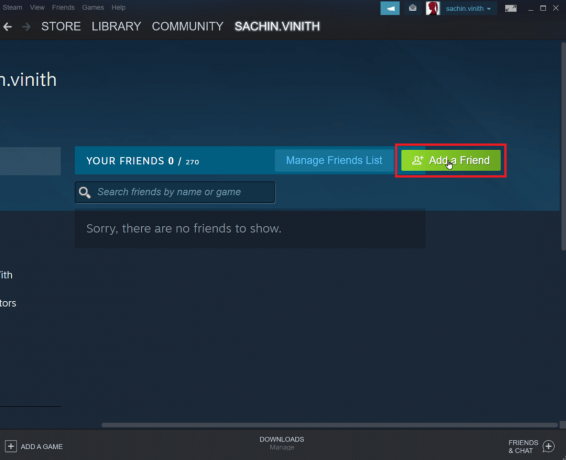
3. Тепер спробуйте знайти ім’я користувача свого друга в Або спробуйте знайти свого друга і натисніть на Кнопка пошуку.
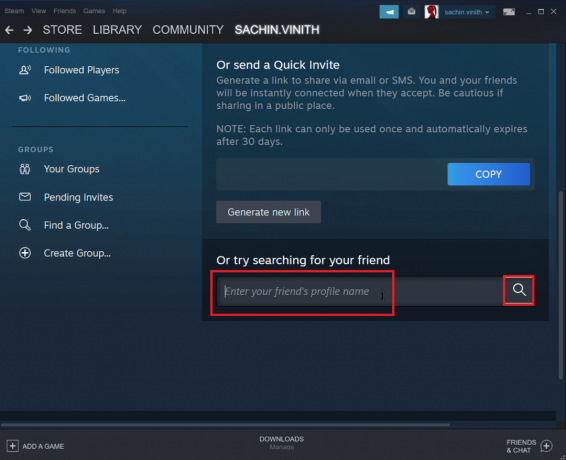
4. Знайдіть свого друга та натисніть Додати в друзі.

Читайте також:Виправлення неможливості ініціалізації API Steam у Windows 10
Спосіб 6: Переінсталюйте клієнт Steam
Проблеми з Клієнт Steam може викликати помилку Steam 26 і, у свою чергу, може спричинити помилку торгівлі Steam. Це можна виправити, перевстановивши клієнт Steam.
1. Відкрийте Додаток Steam і натисніть на пар у верхньому лівому куті. Тут виберіть Налаштування опцію в меню.

2. В Завантаження вкладку, натисніть на ПАПКИ БІБЛІОТЕКИ STEAM щоб відкрити диспетчер зберігання.

3. Виберіть локальний диск на якому встановлені ігри. Ось, ми вибрали Локальний диск (d).
Примітка: Місце встановлення за замовчуванням для ігор Steam Локальний диск (c).
4. Натисніть на три крапки і виберіть Огляд папки щоб відкрити steamapps папку.

5. Натисніть на SteamLibrary як показано нижче, щоб повернутися назад.
Примітка: Якщо ви не можете знайти SteamLibrary в адресному рядку, перейдіть до попередньої папки та знайдіть папку SteamLibrary.

6. Скопіюйте steamapps папку, натиснувши Клавіші Ctrl + C разом.

7. Вставте steamapps папку в інше місце для резервного копіювання, натиснувши Клавіші Ctrl + V одночасно.
8. Натисніть Ключ Windows, вид Панель управління, а потім натисніть ВІДЧИНЕНО.

9. встановити Переглянути за > Категорія, потім натисніть на видалити програму варіант під Програми розділ.
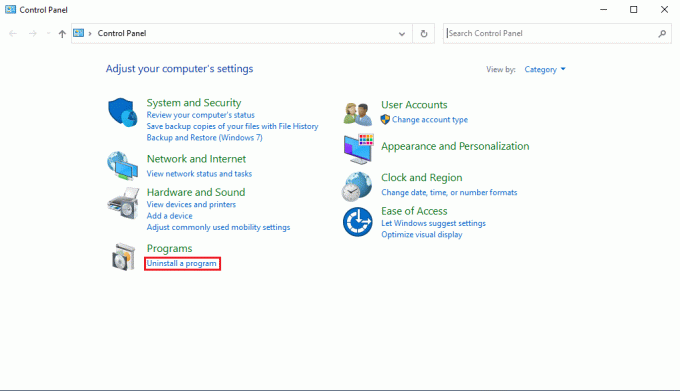
10. Знайдіть пар і клацніть на ньому правою кнопкою миші.
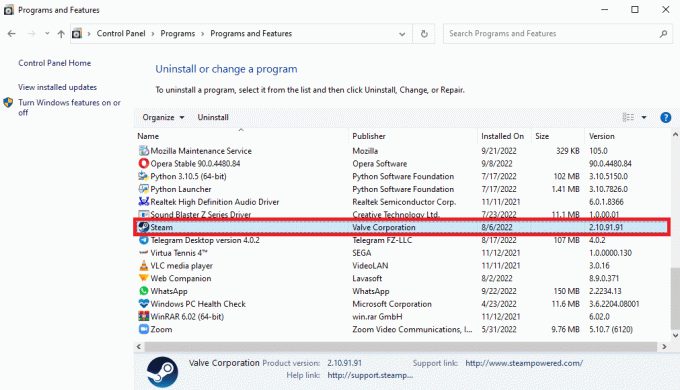
11. Нарешті натисніть Видалити.

12. Натисніть на Так у запиті UAC.
13. Натисніть на Видалити щоб підтвердити видалення.

14. Натисніть на Закрити після повного видалення програми з системи.

15. Натисніть на старт, вид %localappdata% і вдарив Введіть ключ.

16. Тепер клацніть правою кнопкою миші на пар папку та виберіть Видалити.

17. Знову натисніть Ключ Windows, вид %дані програми% і натисніть на ВІДЧИНЕНО.

18. Видалити пар папку, як це було зроблено раніше.
19. Потім, перезавантажте ПК.
20. Відвідайте Офіційний сайт steam і натисніть на ВСТАНОВИТИ STEAM щоб отримати виконуваний файл встановлення Steam.

21. Натисніть на встановлений виконуваний файл щоб встановити програму та виправити помилку Steam 26.

22. Натисніть на Так у підказці.
23. У майстрі інсталяції натисніть Далі >.

24. Виберіть бажану мову і натисніть на Далі >.

25. Потім натисніть на встановити.
Примітка: Якщо ви не бажаєте, щоб програма встановлювалася у згадану папку за замовчуванням, виберіть потрібну папку призначення, натиснувши на переглядати варіант.

26. Зачекайте на Клієнт Steam який потрібно встановити, і натисніть Закінчити.

27. Після завершення інсталяції увійдіть за допомогою свого Облікові дані Steam.

28. Вставте steamapps папку до стандартного розташування шлях.
C:\Program Files (x86)\Steam\SteamLibrary
Примітка: розташування може змінюватися залежно від місця завантаження ігор.
Читайте також:Виправити постійні збої в роботі Steam
Спосіб 7: Використовуйте веб-версію Steam
Іноді через проблеми в самому клієнті Steam виникає помилка Steam 26. Цю проблему можна вирішити, увійшовши в Steam у відповідному веб-браузері. Користувачі повідомили про успіх веб-версії Steam. Відвідайте пар веб-сайт і увійдіть у свій обліковий запис, щоб використовувати веб-версію.

Спосіб 8. Спробуйте підтримку Steam
Якщо жодне з рішень не спрацювало для вас, ви можете спробувати зв’язатися зі службою підтримки Steam. Підтримка Steam може допомогти, якщо ви маєте справу з проблемою, яку важко вирішити.
1. Відкрийте пар додаток
2. Натисніть на Довідка у верхньому лівому куті та натисніть на Підтримка Steam варіант.
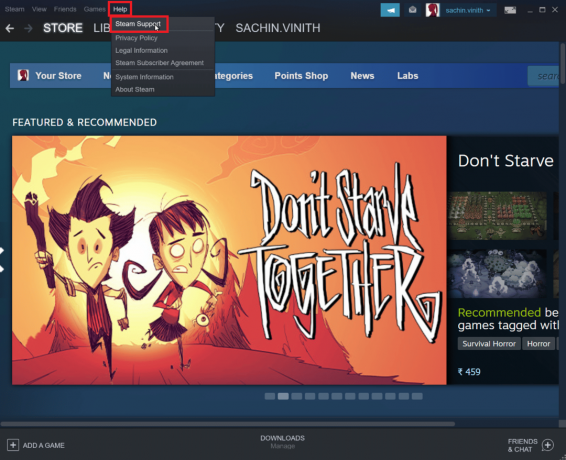
3. Тепер прокрутіть униз клієнт Steam і натисніть Торгівля, дарування, ринок і бали Steam.
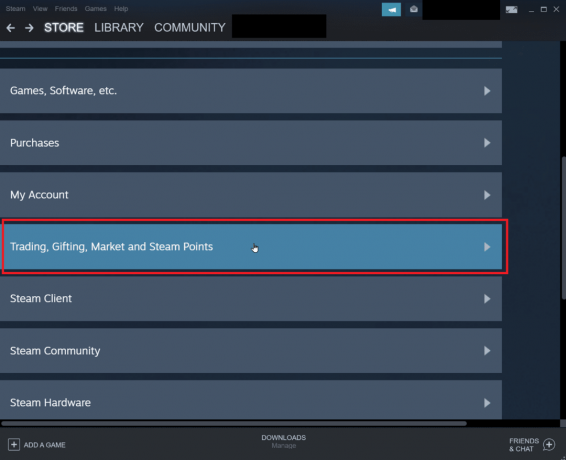
4. Натисніть на Торгівля на наступній сторінці.

5. Натисніть на Я не можу торгувати варіант.
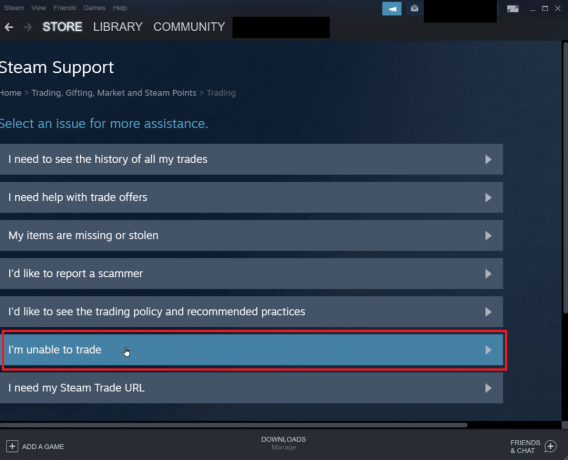
6. Нарешті натисніть Зверніться до служби підтримки Steam.
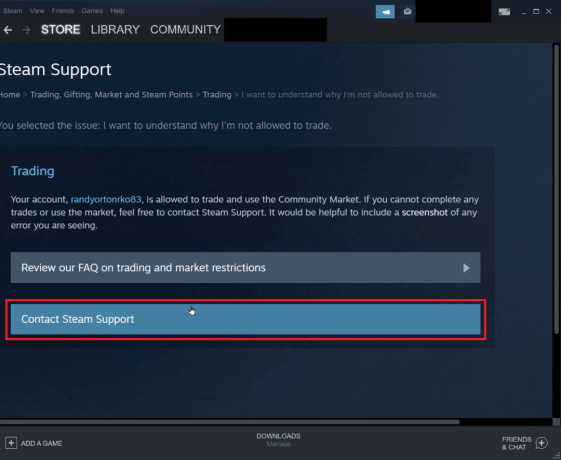
7. Введіть деталі проблеми в поле та натисніть відправити відправити звіт.
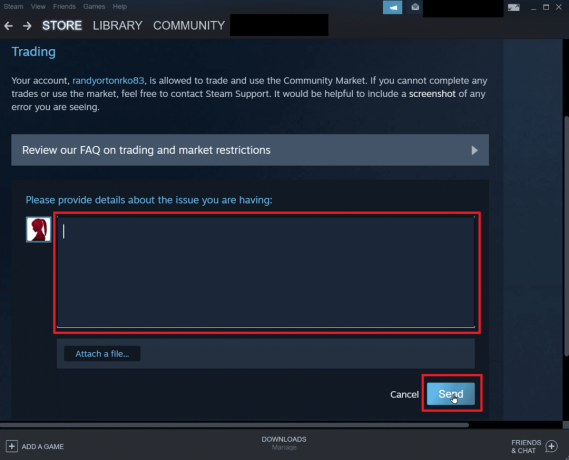
Часті запитання (FAQ)
Q1. Чому я не можу прийняти торгові пропозиції від Steam?
Відповідь Існують різні причини, чому ви не можете прийняти торгові пропозиції. Найпоширенішою причиною є Steam Guard вимкнено, інвентар повний або скасовано прийняту торгівлюі т.д.
Q2. Як виправити помилку під час прийняття торгів?
Відповідь Ви можете виправити помилку в steam by повторний вхід у клієнт, також виконайте наші рішення вище, щоб вирішити проблему.
Q3. Чому мені потрібно чекати 7 днів, щоб торгувати в Steam?
Відповідь У будь-якому випадку, якщо торгівлю було скасовано або через неї виникли помилки, Steam автоматично активує процес відновлення, який запобігає перехопленню зловмисниками торгівлі. Отже, це 7-денне відновлення не можна зупинити.
Q4. Чому мені потрібно платити гроші, щоб отримати доступ до функцій Steam?
Відповідь А мінімальна сума 5$ необхідно витратити з облікового запису Steam, щоб увімкнути деякі функції спільноти. Це запобіжить відтворенню зловмисного спаму, фішингу та шахрайства.
Рекомендовано:
- Roblox Heroes Ultimatum Codes: викупити зараз
- Виправте помилку Steam 53 у Windows 10
- Як змусити Steam вимкнути автоматичне оновлення
- Виправте код помилки Steam 51 у Windows 10
Ми сподіваємося, що стаття вище допоможе усунути несправності Помилка Steam 26 був корисним для вас, і ви змогли вирішити проблему. дайте нам знати в розділі коментарів, який із методів спрацював для вас. Також не забудьте повідомити нам про будь-які запити чи пропозиції щодо будь-якої статті.